- Kai paleidus „Starcraft 2“ nebus paleistas ar užstrigs įkėlimo ekrane, gali kilti suderinamumo problema.
- Jei „Windows 10“ „Starcraft 2“ atsilieka, įsitikinkite, kad jūsų tvarkyklės ir žaidimas yra atnaujinti.
- Be to, kai patiriate S„tarcraft 2“ juodą ekraną, patikrinkite antivirusinę arba trečiųjų šalių programas.
- Apskritai, yra daugybė įprastų „Starcraft 2“ klaidų, kurias vis dėlto lengva pašalinti.

Ši programinė įranga ištaisys įprastas kompiuterio klaidas, apsaugos jus nuo failų praradimo, kenkėjiškų programų, aparatinės įrangos gedimų ir optimizuos jūsų kompiuterį, kad jis būtų maksimaliai efektyvus. Išspręskite kompiuterio problemas ir pašalinkite virusus dabar atlikdami 3 paprastus veiksmus:
- Atsisiųskite „Restoro“ kompiuterio taisymo įrankį pateikiamas kartu su patentuotomis technologijomis (galima įsigyti patentą čia).
- Spustelėkite Paleiskite nuskaitymą rasti „Windows“ problemų, kurios gali sukelti kompiuterio problemų.
- Spustelėkite Taisyti viską išspręsti problemas, turinčias įtakos jūsų kompiuterio saugumui ir našumui
- „Restoro“ atsisiuntė 0 skaitytojų šį mėnesį.
„Starcraft 2“ yra vienas iš populiariausių kompiuterio RTS žaidimų, tačiau jame nėra klaidų. Žaidimų patirtį „Windows 10“ kartais sugadina žaidimų gedimai, juodi ekranai, lėti meniu, ekrano plyšimas ir mažas kadrų dažnis.
Dėl visų šių problemų „Starcraft 2“ gali būti beveik neatkuriama žaidėjams, tačiau yra keletas dalykų, kuriuos galite padaryti, kad išspręstumėte šias problemas „Windows 10“.
Kaip pataisyti „Starcraft 2“ paleidimo gedimą / atsilikimą sistemoje „Windows 10“?
- Paleiskite „Starcraft 2“ suderinamumo režimu
- Išjunkite „EVGA Precision X“
- Atnaujinkite savo grafikos plokštės tvarkykles
- Vykdykite „Starcraft 2“ kaip administratorių
- Nustatykite „Starcraft 2“ bendrumą
- Išjunkite „Windows DVR“
- Patikrinkite ugniasienę
- Pradėkite žaidimą langų režimu
- Išjunkite „Vsync“ ir iš naujo įdiekite „Battle.net“ darbalaukio programą
- Patikrinkite savo uostus
- Ištrinkite „Battle.net“ ir „Blizzard Entertainment“ aplankus
- Išjunkite SLI arba „Crossfire“
- Vietoj 64 bitų kliento naudokite 32 bitų klientą
- Atnaujinkite savo OS / žaidimą
- Atnaujinkite savo IP ir praplaukite DNS
- Išjungti fono programas
1. Paleiskite „Starcraft 2“ suderinamumo režimu

- Eikite į „Starcraft 2“ diegimo katalogą ir suraskite „Starcraft 2 exe“ failą. Tai turėtų būti vadinama SC2.exe.
- Dešiniuoju pelės mygtuku spustelėkite jį, pasirinkite Ypatybės ir eikite į Suderinamumas skirtuką.
- Pasirinkite Paleiskite šią programą suderinamumo režimu ir išskleidžiamajame meniu pasirinkite „Windows 7“ arba „Windows 8“.
- Spustelėkite Taikyti ir Gerai kad išsaugotumėte pakeitimus.
- Pabandykite paleisti žaidimą dar kartą.
Nors tai yra paprastas sprendimas, vartotojai patvirtino, kad jis pašalina kai kurių jų gedimus.
2. Išjunkite „EVGA Precision X“

„EVGA Precision X“ yra populiarus „Nvidia“ įsijungimo įrankis grafikos kortelės. Nors šis įrankis gali išlaisvinti visą grafikos plokštės galią, buvo pranešta, kad „EVGA Precision X“ gali sukelti strigčių su „Starcraft 2“.
Kad išvengtumėte „Starcraft 2“ gedimų sistemoje „Windows 10“, prieš pradėdami žaidimą įsitikinkite, kad išjungėte „EVGA Precision X“.
3. Atnaujinkite savo grafikos plokštės tvarkykles
Buvo pranešta, kad kai kurie vartotojai gauna lemtingą klaidą, kuri užstringa „Starcraft 2“ kiekvieną kartą, kai jie pradeda žaidimą. Žaidimas puikiai veikia 30 sekundžių ir tada užstringa darbalaukyje.
Šią problemą sukėlė „Nvidia“ tvarkyklės. Norėdami ją išspręsti, turite atnaujinti „Nvidia“ tvarkykles į naujausią versiją.
 Jei esate žaidėjas, nuotraukų / vaizdo įrašų gamintojas ar kasdien susiduriate su bet kokiomis intensyviomis vizualinėmis darbo eigomis, tada jau žinote savo vaizdo plokštės (GPU) svarbą.Norėdami įsitikinti, kad viskas vyksta sklandžiai ir išvengti bet kokių GPU tvarkyklių klaidų, būtinai naudokite visą tvarkyklės atnaujinimo asistentas, kuris padės išspręsti jūsų problemas vos keliais paspaudimais, ir mes primygtinai rekomenduojame „DriverFix“.Norėdami saugiai atnaujinti tvarkykles, atlikite šiuos paprastus veiksmus:
Jei esate žaidėjas, nuotraukų / vaizdo įrašų gamintojas ar kasdien susiduriate su bet kokiomis intensyviomis vizualinėmis darbo eigomis, tada jau žinote savo vaizdo plokštės (GPU) svarbą.Norėdami įsitikinti, kad viskas vyksta sklandžiai ir išvengti bet kokių GPU tvarkyklių klaidų, būtinai naudokite visą tvarkyklės atnaujinimo asistentas, kuris padės išspręsti jūsų problemas vos keliais paspaudimais, ir mes primygtinai rekomenduojame „DriverFix“.Norėdami saugiai atnaujinti tvarkykles, atlikite šiuos paprastus veiksmus:
- Atsisiųskite ir įdiekite „DriverFix“.
- Paleiskite programinę įrangą.
- Palaukite, kol „DriverFix“ aptiks visus sugedusius tvarkykles.
- Dabar programa parodys visus tvarkykles, kurios turi problemų, ir jums tereikia pasirinkti tuos, kuriuos norėtumėte pataisyti.
- Palaukite, kol programa atsisiųs ir įdiegs naujausius tvarkykles.
- Perkrauti kad pakeitimai įsigaliotų.

„DriverFix“
Laikykite savo GPU aukščiausia jų našumo nesijaudindami dėl jo tvarkyklių.
Apsilankykite svetainėje
Atsakomybės apribojimas: norint atlikti tam tikrus veiksmus, šią programą reikia atnaujinti iš nemokamos versijos.
Išsamiame vadove sužinokite viską, ką reikia žinoti apie tvarkyklių atnaujinimą!
4. Vykdykite „Starcraft 2“ kaip administratorių

- Eikite į „Starcraft 2“ diegimo katalogą, suraskite „Starcraft 2 .exe“ failą ir dešiniuoju pelės mygtuku spustelėkite jį.
- Eikite į Suderinamumas skirtuką.
- Patikrinti Paleiskite šią programą kaip administratorių.
- Spustelėkite Taikyti ir Gerai norėdami išsaugoti pakeitimus ir bandyti paleisti žaidimą dar kartą.
5. Nustatykite „Starcraft 2“ bendrumą

- Paleiskite „Starcraft 2“.
- Kai žaidimas prasideda, paspauskite Alt + Tab grįžti į „Windows 10“.
- Paspauskite „Ctrl“ + „Shift“ + „Esc“ pradėti Užduočių tvarkyklė.
- Kai atidaroma užduočių tvarkyklė, eikite į skirtuką Išsami informacija.
- Dabar sąraše raskite „Starcraft 2“ procesą, dešiniuoju pelės mygtuku spustelėkite jį ir pasirinkite Nustatykite bendrumą.
- Kai atsidarys naujas langas, įsitikinkite, kad jį išjungėte CPU panaikindami jo žymėjimą.
- Spustelėkite Gerai, kad išsaugotumėte pakeitimus ir grįžtumėte į žaidimą.
Vartotojai pranešė, kad „Affinity“ nustatymas „Starcraft 2“ ištaiso meniu atsilikimą, deja, šį sprendimą turėsite pakartoti kiekvieną kartą, kai pradėsite žaidimą.
Jei nenorite kartoti šio veiksmo kiekvieną kartą, kai paleidžiate „Starcraft 2“, yra būdas tai padaryti, tačiau jis yra šiek tiek pažengęs, taigi, jei negalite to suprasti, galbūt geriau jį praleisti.
- Sužinokite, kiek turite branduolių. Lengviausias būdas tai padaryti yra pereiti į skirtuką Išsami informacija, dešiniuoju pelės mygtuku spustelėkite bet kurią programą ir pasirinkite Nustatyti bendrumą. Dabar tiesiog suskaičiuokite sąraše esančių procesorių skaičių. Nepamirškite skaičiuoti ir 0 procesoriaus.
- Mūsų pavyzdyje manysime, kad turite 4 branduolius. Kiekvieną einančią šerdį žymi numeris 1, taigi, jei turite 4 šerdis, visi keturi šerdys būtų vaizduojami skaičiumi 1111. Jei turite 8 branduolius, šis skaičius būtų 11111111, arba jei turite 2 branduolius, šis skaičius būtų 11.
- Dabar, jei norite išjungti vieną šerdį, tiesiog turite pakeisti vieną skaičių į nulį, taigi, jei jūs turi 4 branduolius ir norite išjungti vieną iš jų skaičius pasikeistų iš 1111 į 0111 pavyzdys. Mūsų pavyzdyje naudosime 0111.
- Dabar turite konvertuoti dvejetainį skaičių iš ankstesnio veiksmo, mūsų atveju 0111, į dešimtainį skaičių. Yra daugybė nemokamų internetinių keitiklių, galinčių tai padaryti už jus. Mūsų pavyzdyje dvejetainis skaičius 0111 yra dešimtainis skaičius 7. Prisiminkite šį numerį, jo prireiks vėliau.
- Atidarykite „Battle.net“ paleidimo priemonę ir spustelėkite „Starcraft 2“> „Parinktys“> „Žaidimo nustatymai“.
- Sąraše raskite „Starcraft 2“ ir pažymėkite „Papildomi komandinės eilutės argumentai“.
- Pridėti -affinity 7. Nepamirškite naudoti numerio, kurį gavote atlikdami 3 veiksmą. Mūsų atveju tai buvo 7.
- Išsaugokite pakeitimus ir dabar „Starcraft 2“ veiks visada išjungus vieną branduolį.
Dar kartą, jei jums tai atrodo per sudėtinga, laikykitės pirmosios mūsų sprendimo dalies ir rankiniu būdu nustatykite bendrumą kiekvieną kartą, kai paleidžiate „Starcraft 2“.
6. Išjunkite „Windows DVR“

- Atidarykite „Xbox“ programą.
- Atidarykite „Nustatymai“.
- Eikite į „Game DVR“ skirtuką ir išjunkite Įrašykite žaidimų klipus ir ekrano kopijas naudodami „Game DVR“.
7. Patikrinkite ugniasienę

Vartotojai pranešė, kad žaidimo negalima paleisti ir kad jis užšąla autentifikavimo proceso metu. Dėl šios problemos vartotojai net negali pasiekti pagrindinio meniu.
Norėdami išspręsti šią problemą, turite pradėti žaidimą ir palaukti, kol žaidimas bus tinkamai įkeltas, paspauskite Alt + Tab grįžti į „Windows“. Viduje konors užkarda iššokantis pranešimas leidžia „Starcraft 2“ apeiti jūsų užkardą.
Be to, galbūt norėsite patikrinti užkardos nustatymus ir įsitikinti, kad „Starcraft 2“ nėra užblokuotas.
Jei tai nepadeda, galbūt norėsite laikinai išjungti antivirusinę programą ir užkardą.
Ieškote geriausios „Windows 10“ užkardos? Šis vadovas padės jums nuspręsti, kurį gauti.
8. Pradėkite žaidimą langų režimu

- Paleiskite „Battle.net“ darbalaukio programą, eikite į „Starcraft 2“ skirtuką ir pasirinkite Parinktys> Žaidimo nustatymai.
- Patikrinti Papildomas komandinės eilutės argumentas ir pridėkite -Rodymo režimas 0 kaip argumentą kiekvienam „Starcraft“ žaidimui, kurį norite paleisti langų režimu.
- Išsaugokite pakeitimus ir bandykite paleisti žaidimą dar kartą.
- Kai žaidimas prasideda, grįžkite į viso ekrano režimą ir patikrinkite, ar problema išlieka.
9. Išjunkite „Vsync“ ir iš naujo įdiekite „Battle.net“ darbalaukio programą

Jei žaidžiant „Starcraft 2“ užstringa juodas ekranas, pabandykite išjungti „Vsync“ iš „Nvidia“ valdymo skydo arba „Starcraft 2“ valdymo centro.
Jei tai nepadeda, pabandykite iš naujo įdiegti „Battle.net“ darbalaukio programą.
10. Patikrinkite savo uostus

Paleiskite sistemos nuskaitymą, kad rastumėte galimų klaidų

Atsisiųskite „Restoro“
Kompiuterio taisymo įrankis

Spustelėkite Paleiskite nuskaitymą rasti „Windows“ problemų.

Spustelėkite Taisyti viską išspręsti patentuotų technologijų problemas.
Paleiskite kompiuterio nuskaitymą naudodami „Restoro“ taisymo įrankį, kad rastumėte klaidų, sukeliančių saugumo problemas ir sulėtėjimą. Baigus nuskaityti, taisymo procesas sugadintus failus pakeis naujais „Windows“ failais ir komponentais.
Jei iškart paleidę žaidimą gaunate klaidą „BLZBNTAGT00000BB8“, turite įsitikinti, kad TCP: 6112 ir UDP: 6112 prievadai yra atidaryti.
Norėdami tai padaryti, galite naudoti daugybę nemokamų paslaugų, prieinamų internete. Jei šie prievadai yra užblokuoti, turėtumėte patikrinti savo užkardos parametrus, kad juos atidarytumėte.
11. Ištrinkite „Battle.net“ ir „Blizzard Entertainment“ aplankus
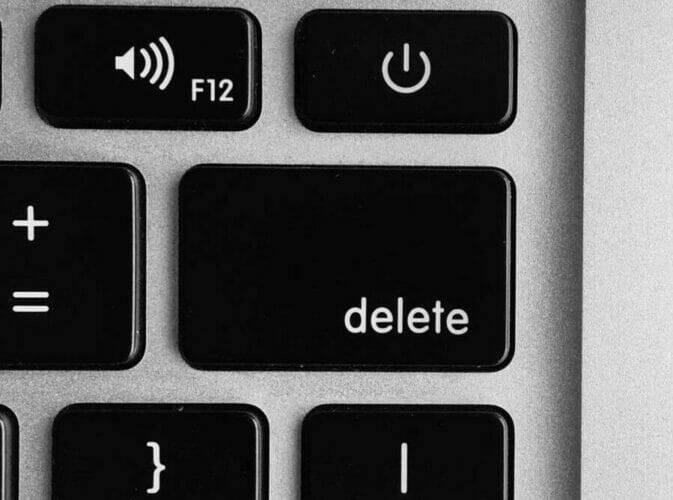
Vartotojai pranešė apie „BLZBNTAGT0000096A“ klaidą ir norint ją ištaisyti, reikia pereiti į aplanką „C: ProgramData“ ir iš jo ištrinti „Battle.net“ bei „Blizzard Entertainment“ aplankus.
Prieš ištrindami šiuos aplankus, galite pabandyti išjungti visas ne „Microsoft“ paslaugas paleisties metu.
12. Išjunkite SLI arba „Crossfire“
Turėdami dvi grafines korteles ir naudodami jas SLI arba „Crossfire“ režimu, galite pasiekti geresnių rezultatų kartais, tačiau SLI arba „Crossfire“ režimas gali sukelti „Starcraft 2“ grafinių problemų, tokių kaip mirgėjimas tekstūros.
Jei norite ištaisyti šiuos vaizdinius „Starcraft 2“ nesklandumus, patariama išjungti SLI arba „Crossfire“ ir bandyti paleisti žaidimą dar kartą.
13. Naudokite 32 bitų klientą, o ne 64 bitų klientą
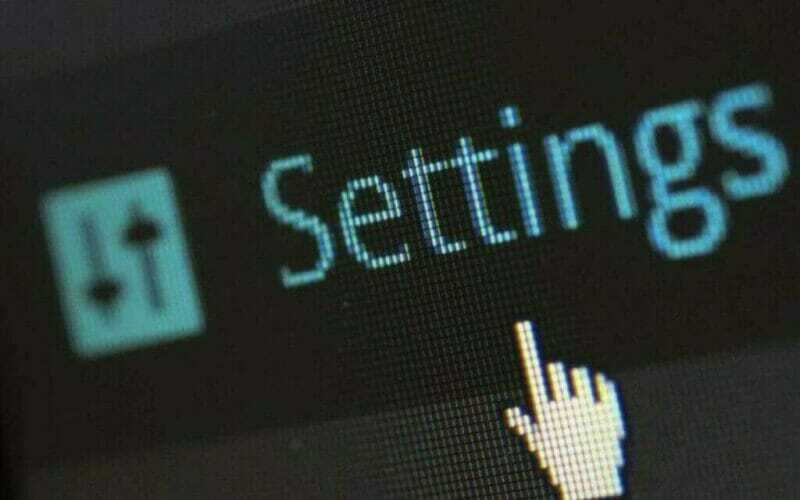
- Atidarykite „Battle.net“ paleidimo priemonę.
- Spustelėkite „Starcraft 2“ skirtuką.
- Skirtuke „Starcraft 2“ spustelėkite Galimybės.
- Dalyje Parinktys spustelėkite Žaidimo nustatymai.
- Kai atidaromi žaidimo nustatymai, spustelėkite žymimąjį laukelį šalia „Starcraft 2“ žaidimų 32 bitų kliento.
- Spustelėkite Atlikta ir bandykite pradėti savo žaidimą dar kartą.
Tai padarę, paleisite „Starcraft 2“ 32 bitų režimu ir, pasak vartotojų, pasieksite geresnių rezultatų.
Be geresnio našumo, naudojant 32 bitų klientą, kai kuriems žaidėjams taip pat ištaisoma klaida 0xc0000142. Ši klaida įvyksta kiekvieną kartą, kai vartotojas bando paleisti žaidimą, o persijungus į 32 bitų klientą, tai bus išspręsta.
Nors 32 bitų klientas turi savo privalumų, kai kurie vartotojai praneša, kad 32 bitų klientas jiems sukelia lemtingas klaidas.
Taigi, jei naudojate 32 bitų klientą ir gaunate lemtingų klaidų, galbūt turėtumėte pereiti prie 64 bitų kliento.
Turime paminėti, kad negalite pereiti prie 64 bitų „Starcraft 2“ versijos, jei naudojate 32 bitų „Windows 10“ versiją.
14. Atnaujinkite savo OS / žaidimą
Įdiegus naujausius „Windows 10“ ir „Starcraft 2“ naujinimus, gali būti išspręsta daugybė žaidimą veikiančių problemų.
Norint mėgautis sklandžia žaidimų patirtimi, būtina atnaujinti kompiuterį, nes visi jūsų paleisti žaidimai priklauso nuo tinkamo OS veikimo.
Norėdami atsisiųsti ir įdiegti naujausius „Windows 10“ pleistrus savo kompiuteryje, eikite į Pradėti> įveskite „parametrai“ ir atidarykite puslapį „Nustatymai“. Eikite į „Update & Security“> „Windows Update“ ir patikrinkite, ar nėra naujinių.
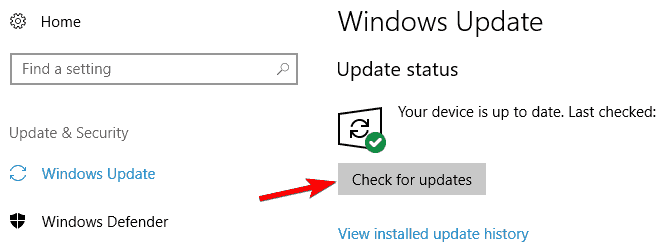
Įdiekite galimus naujinimus, iš naujo paleiskite kompiuterį ir vėl paleiskite žaidimą, kad patikrintumėte, ar problema išlieka.
Ką daryti, jei „Windows 10“ nebus atnaujinta? Peržiūrėkite šį vadovą, kad išspręstumėte problemą!
15. Atnaujinkite savo IP ir praplaukite DNS

- Eikite į Pradėti ir įveskite CMD, tada dešiniuoju pelės mygtuku spustelėkite Komandinė eilutė ir paleiskite jį kaip administratorių.
- Įveskite ipconfig / release komandą
- Palaukite kelias sekundes, kol gausite patvirtinimą, kad IP adresas buvo išleistas
- Įveskite ipconfig / atnaujinti komandą
- Palaukite, kol jūsų kompiuteryje bus nustatytas el. Pašto adresas
- Dabar įveskite ipconfig / flushdns norint išvalyti DNS
- Išeikite iš komandinės eilutės ir vėl paleiskite žaidimą
16. Išjungti fono programas
- Eikite į Pradėti> įveskite msconfig tada paspauskite Enter, kad paleistumėte sistemos konfigūraciją
- Eikite į skirtuką Bendra> pasirinkite Pasirinktinis paleidimas> panaikinkite žymėjimą Įkelti paleisties elementus
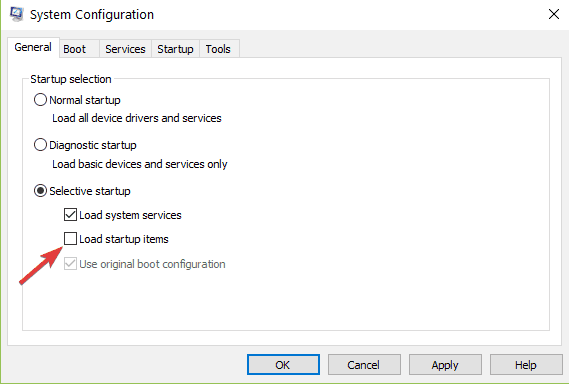
- Eikite į skirtuką Paslaugos> pažymėkite Slėpti visas „Microsoft“ paslaugas> spustelėkite Dyra tinkamas visiems.
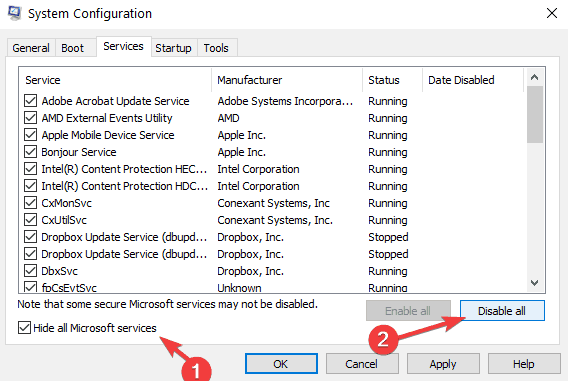
- Spustelėkite Taikyti> spustelėkite Gerai> Paleisti iš naujo.
Tikimės, kad šiame straipsnyje išvardyti sprendimai padėjo jums ištaisyti „Starcraft 2“ klaidas.
Jei išbandėte kitus galimus tų pačių problemų sprendimo būdus, komentuokite juos su mumis.
 Vis dar kyla problemų?Ištaisykite juos naudodami šį įrankį:
Vis dar kyla problemų?Ištaisykite juos naudodami šį įrankį:
- Atsisiųskite šį kompiuterio taisymo įrankį įvertintas puikiai „TrustPilot.com“ (atsisiuntimas prasideda šiame puslapyje).
- Spustelėkite Paleiskite nuskaitymą rasti „Windows“ problemų, kurios gali sukelti kompiuterio problemų.
- Spustelėkite Taisyti viską išspręsti patentuotų technologijų problemas (Išskirtinė nuolaida mūsų skaitytojams).
„Restoro“ atsisiuntė 0 skaitytojų šį mėnesį.


